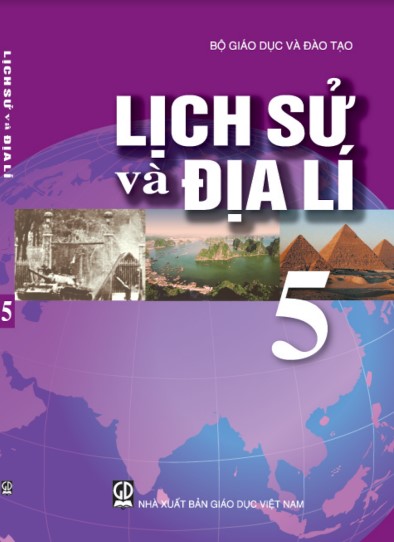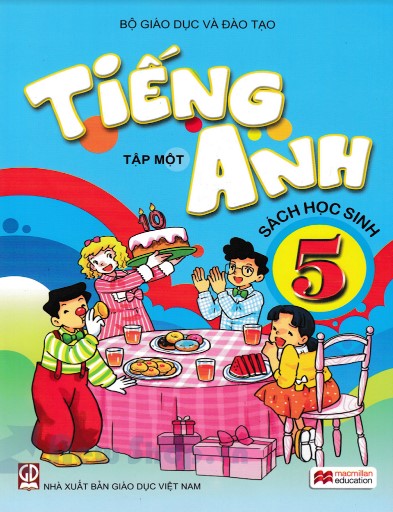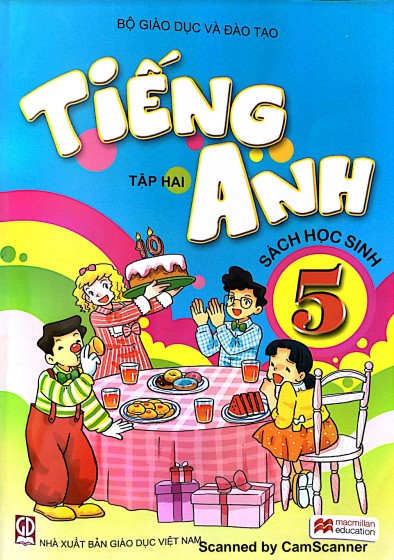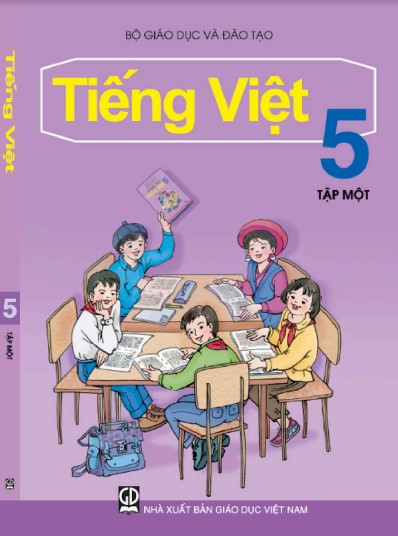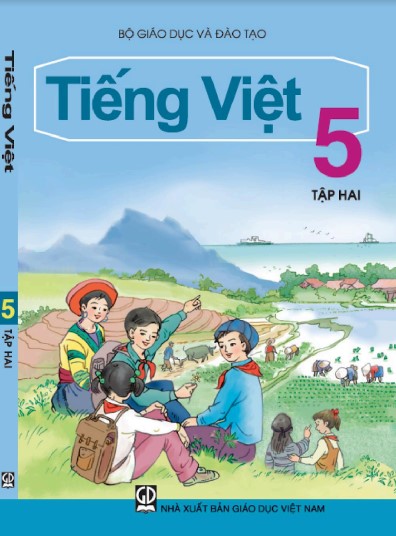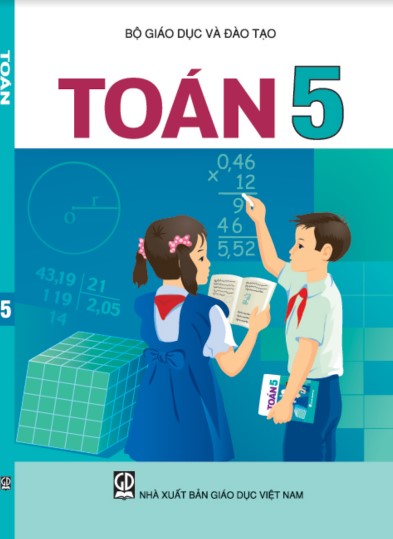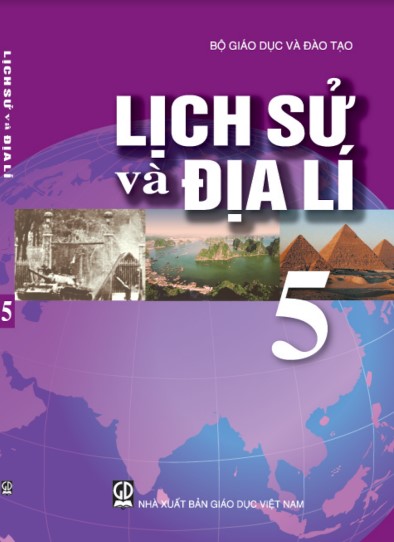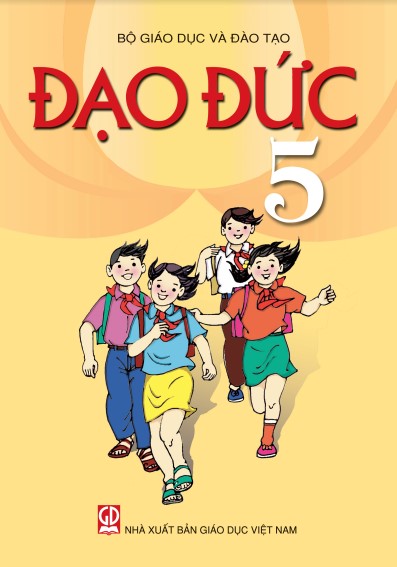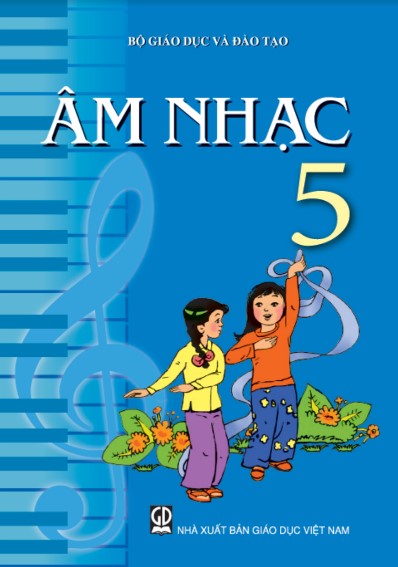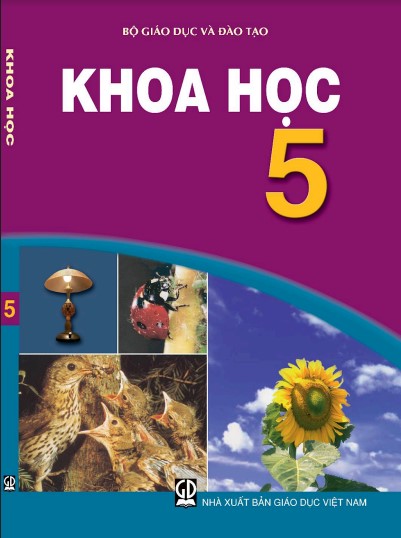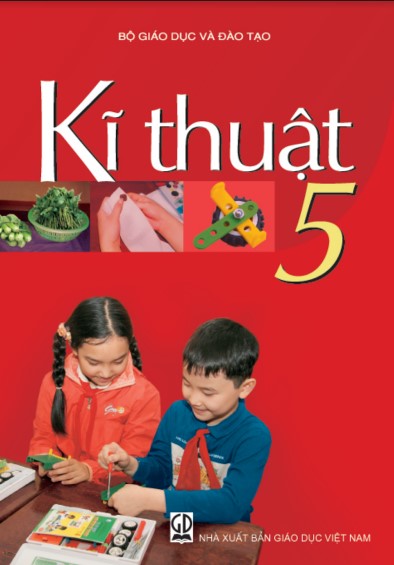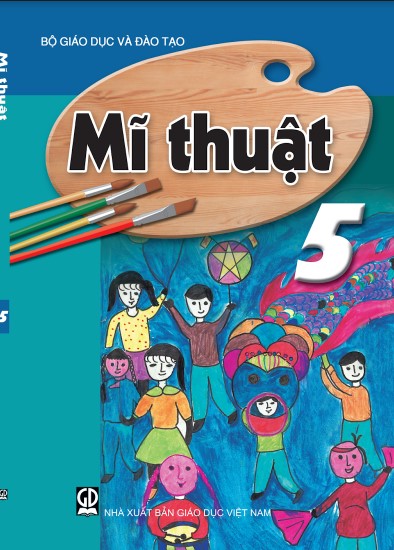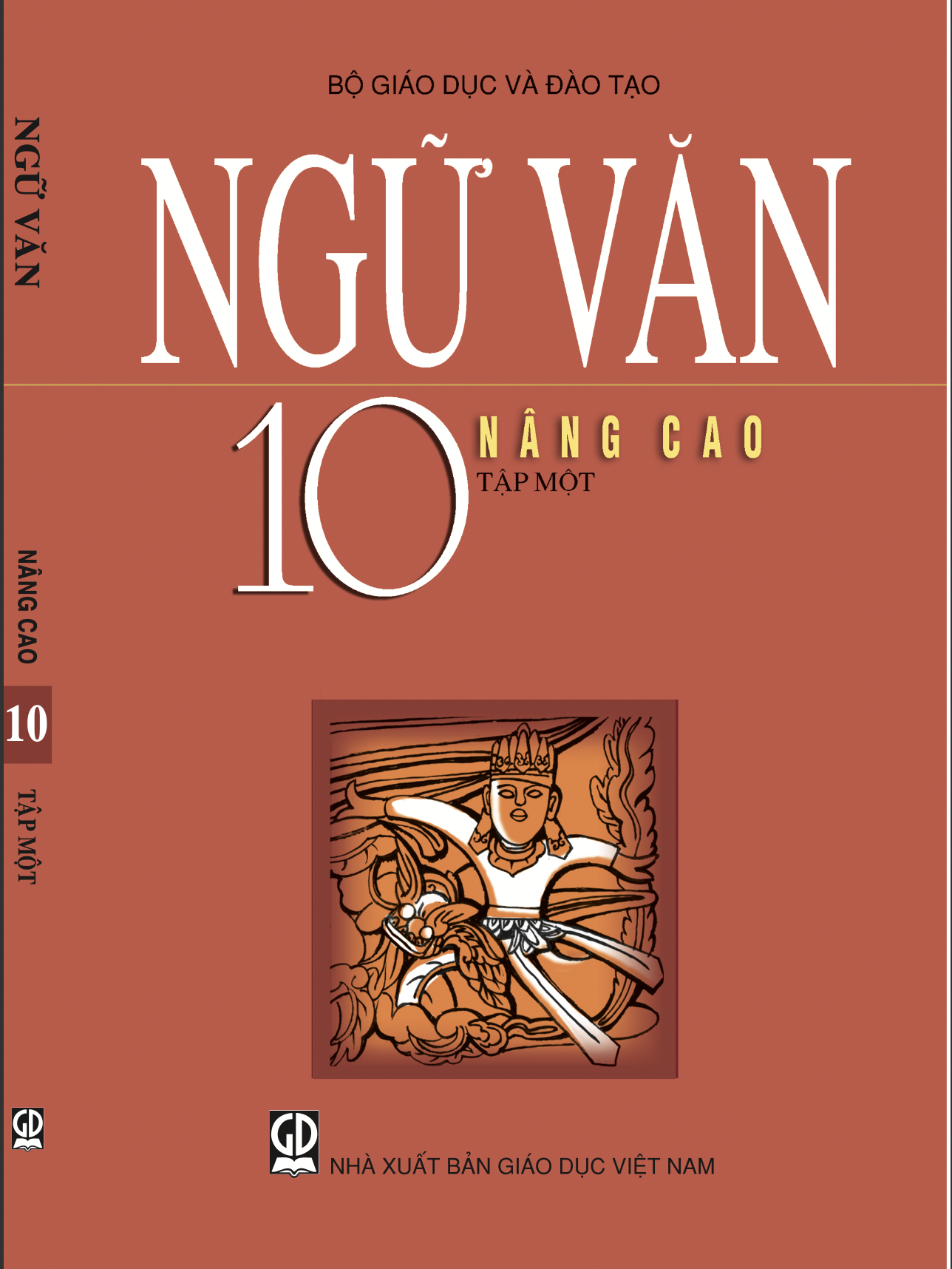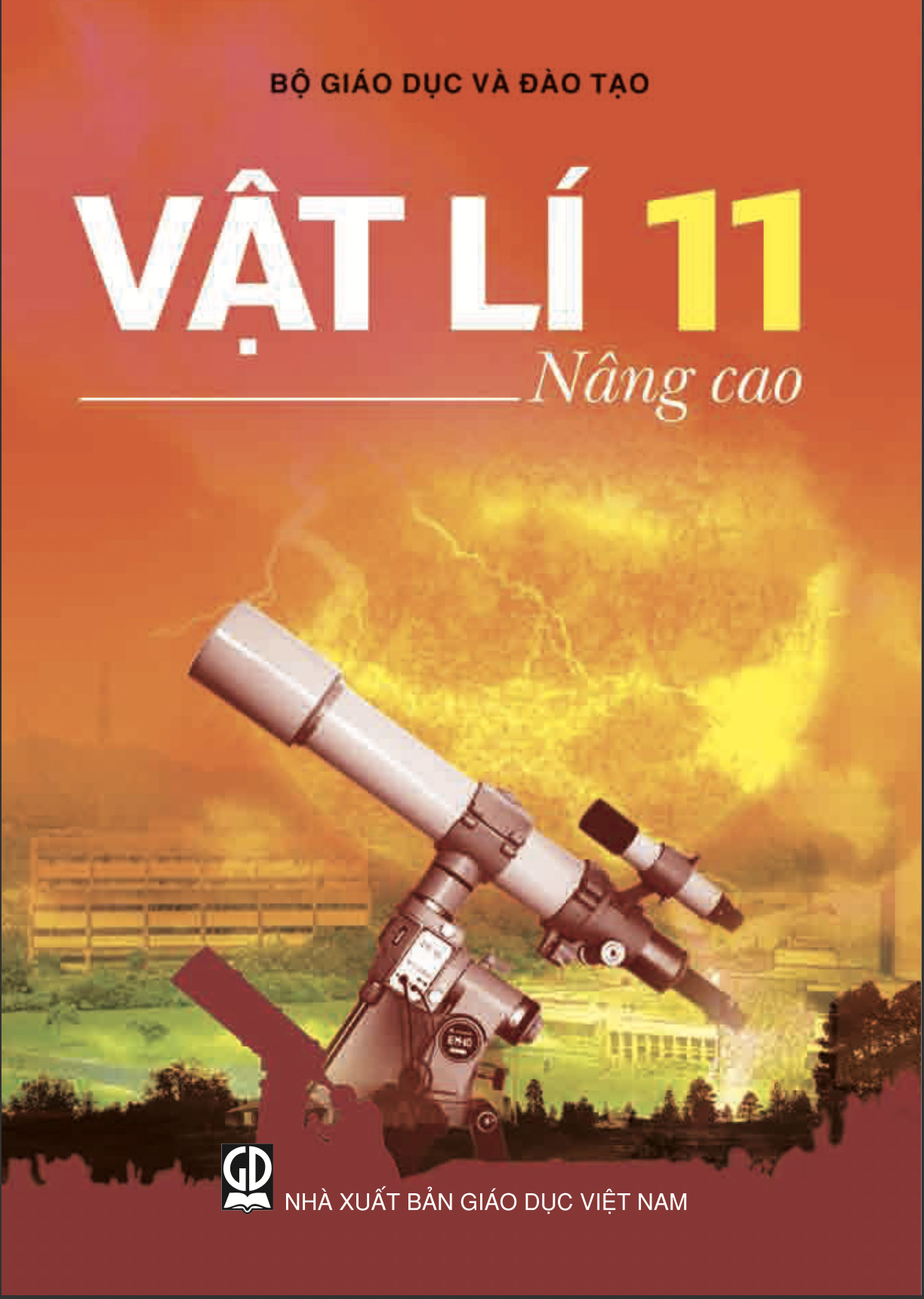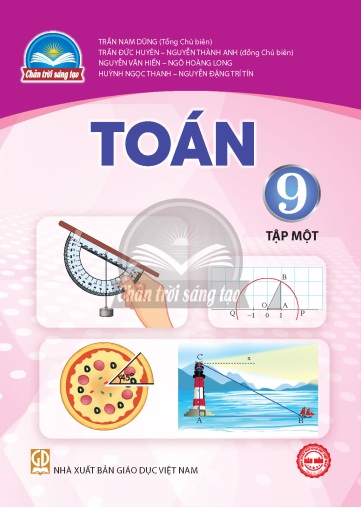Sau bài này em sẽ:
- Sử dụng được phần mềm đồ họa để tạo sản phẩm số.
KHỞI ĐỘNG
Em hãy quan sát những tấm thiệp trong Hình 55.
Em có mong muốn tự mình làm được các tấm thiệp đẹp và ý nghĩa như vậy để tặng người thân, thầy cô giáo và bạn bè không? Hãy cùng tìm hiểu cách tạo những tâm thiệp bằng phần mềm Paint nhé.
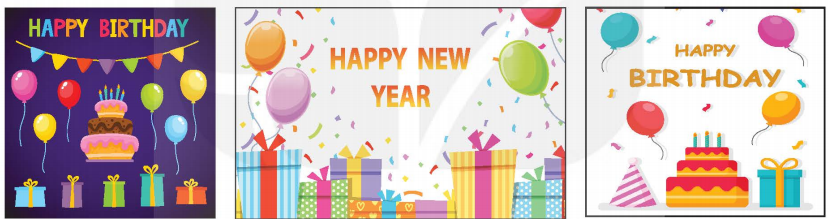
Hình 55. Thiệp chúc mừng
1. XÁC ĐỊNH CÁC THÀNH PHẦN CỦA TẤM THIỆP
HOẠT ĐỘNG. Trong tấm thiệp thường có những thành phần gì?
Quan sát các tấm thiệp trong Hình 55 và trả lời các câu hỏi sau.
1. Thiệp chúc mừng thường được tặng vào những dịp đặc biệt nào?
2. Trong các tấm thiệp thường có những thành phần gì?
Thiệp chúc mừng thường được sử dụng để gửi đến người thân, bạn bè thầy cô giáo nhân một dịp đặc biệt như sinh nhật, ngày Nhà giáo Việt Nam, ngày Quốc tế Phụ nữ, ngày Tết. Nội dung của tấm thiệp được thể hiện qua các thành phần như hình ảnh, văn bản,... Ví dụ:
- Thiệp sinh nhật thường có hình nền, bánh, bóng bay... và dòng chữ "Chúc mừng sinh nhật
- Thiệp chúc mừng ngày Nhà giáo thường có hình hoa, những lời tri ân thầy cô giáo
- Thiệp chúc mừng năm mới thường có hình phong bao lì xì, hình con giáp của năm mới,... và dòng chữ "Chúc mừng năm mới"
- Thiệp chúc mừng thường được tặng vào những dịp vui vẻ, thể hiện tình cảm của người tặng.
- Để tạo được thiệp chúc mừng phù hợp cần xác định chủ đề và những thành phần xuất hiện trong tấm thiệp.
Em hãy ghép tên chủ đề với tấm thiệp phù hợp trong Hình 56:
1) Thiệp chúc mừng sinh nhật.
2) Thiệp chúc mừng ngày Nhà giáo Việt Nam.
3) Thiệp chúc mừng năm mới.
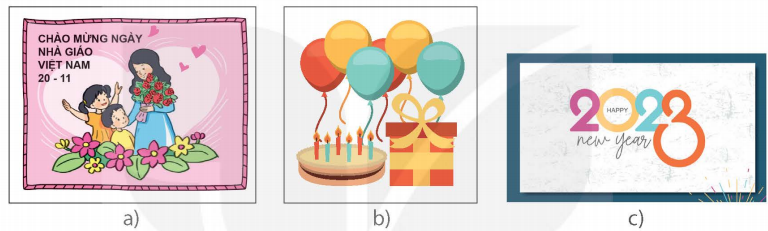
Hình 56. Thiệp chúc mừng
2. THỰC HÀNH TẠO THIỆP CHÚC MỪNG SINH NHẬT
NHIỆM VỤ Tạo một tấm thiệp chúc mừng sinh nhật.
Hướng dẫn
a) Xác định các hình ảnh có trong tấm thiệp: Tâm thiệp có màu sắc vui tươi, chùm bóng bay, trái tim trang trí, lời chúc mừng sinh nhật.
b) Tạo khung cho tấm thiệp
Bước 1: Chọn công cụ vẽ hình chữ nhật Rectangle ![]() , chọn màu vẽ, chọn ô màu tím nhạt, nháy chuột vào mũi tên bên dưới lệnh Size
, chọn màu vẽ, chọn ô màu tím nhạt, nháy chuột vào mũi tên bên dưới lệnh Size ![]() , chọn nét về dây nhất, kéo thả chuột để tạo thành một hình chữ nhật có kích thước lớn làm khung cho tấm thiệp (Hình 57).
, chọn nét về dây nhất, kéo thả chuột để tạo thành một hình chữ nhật có kích thước lớn làm khung cho tấm thiệp (Hình 57).
Bước 2: Chọn 6 màu đỏ, chọn nét về đây thứ hai, kéo thả chuột trên trang về để tạo một hình chữ nhật màu đỏ bao quanh hình chữ nhật màu tím nhạt (Hình 58)
Bước 3: Chọn công cụ về hình trái tim Heart ![]() , vẽ bồốn hình trái tim ở viên trên của khung (Hình 59).
, vẽ bồốn hình trái tim ở viên trên của khung (Hình 59).

Hình 57. Bước 1
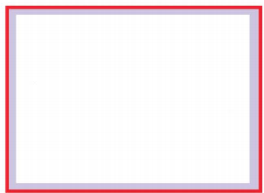
Hình 58. Bước 2
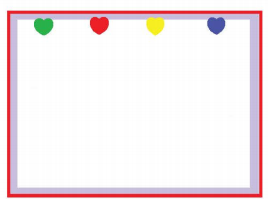
Hình 59. Bước 3
Lưu ý: Để thuận tiện cho việc sao chép, hình muốn sao chép phải về ở vùng trồng.
c) Tạo hình chùm bóng bay
Thực hiện các bước tương tự Nhiệm vụ 2 và Nhiệm vụ 3 ở Bài Ba để tạo chúm bóng bay nhiều màu.
d) Tạo lời chúc mừng
Chọn công cụ viết chữ Text ![]() , nháy chuột vào nền tấm thiệp và nhập vào dòng chữ CHÚC MỪNG SINH NHẬT. Em có thể chọn phông chữ, cỡ chữ, màu chữ cho lời chúc bằng các thao tác tương tự trong phần mềm soạn thảo văn bản. Các lệnh định dạng văn bản sẽ hiển thị trên hộp công cụ khi em nhập văn bản bằng công cụ Text.
, nháy chuột vào nền tấm thiệp và nhập vào dòng chữ CHÚC MỪNG SINH NHẬT. Em có thể chọn phông chữ, cỡ chữ, màu chữ cho lời chúc bằng các thao tác tương tự trong phần mềm soạn thảo văn bản. Các lệnh định dạng văn bản sẽ hiển thị trên hộp công cụ khi em nhập văn bản bằng công cụ Text.

Hình 60. Tấm thiệp kết quả
Lưu ý: Khi nhập đoạn văn bản xong, em cần định dạng ngay cho đoạn văn bản đó. Em sẽ nhận được kết quả tương tự như Hình 60.
e) Lưu tệp
Lưu lại tập với tên ThiepMungSinhNhat.
LUYỆN TẬP
Em hãy sử dụng các công cụ của phần mềm đồ hoạ để tạo tấm thiệp theo gợi ý ở Hình 61a.
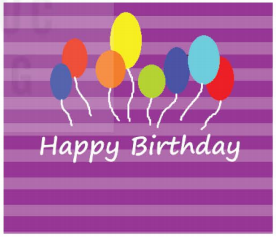
Hình 61a
VẬN DỤNG
Em hãy sử dụng các công cụ của phần mềm đồ hoạ để thêm lời chúc và các ngôi sao vào tấm thiệp đã tạo ở phần Luyện tập theo gợi ý ở Hình 61b.
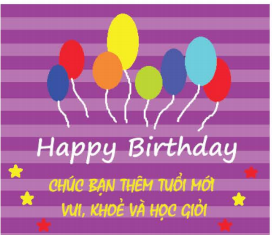
Hình 61b